
Apple добавила поддержку маршрутов транзита в своем приложении «Карты». Если вы живете в правильном районе, вы можете получить автобус, поезд или метро с помощью Siri. Транзитные направления также переносятся (каламбур) в Apple Watch. Таким образом, вы можете запрыгнуть в автобус и ткнуть пальцем в запястье, когда пришло время сесть в поезд и направиться к метро. Следуйте этим указаниям (опять же, каламбур).
Доступны ли маршруты проезда Apple Maps в вашем городе? Узнай!
Как просматривать транзитные линии на Apple Watch
Если вы находитесь в районе, поддерживающем маршруты транзита на Apple Maps, вы можете переключиться, чтобы увидеть маршруты маршрутов на Apple Watch.
- нажмите Цифровая корона выбрать главный экран.
- Нажмите Приложение Карт икона.
- Твердо нажмите экран.
Нажмите транзит.
![Транзитный просмотр в Apple Maps]()
Вид изменится со стандартного вида на улицу, чтобы выделить линии поезда, автобуса и метро.
Как посмотреть транзитные маршруты на Apple Watch
Уже знаете, куда вы направляетесь? Лучше отправляйся, пока не опоздаешь на автобус.
- нажмите Цифровая корона выбрать главный экран.
- Нажмите Приложение Карт икона.
- Твердо нажмите экран.
- Нажмите Поиск
Нажмите диктант.
![Поиск местоположения в Apple Maps]()
- Скажите имя или адрес места, которое вы ищете.
- Нажмите Готово когда закончите.
- Когда появится адрес, прокрутите вниз и нажмите транзит
Нажмите Начало начать пошаговую навигацию.
![Выбор направления транзита в Apple Maps]()
Как использовать транзитные маршруты для Google Maps на Apple Watch
Apple Maps до сих пор не поддерживает транзитные маршруты для некоторых районов. К счастью, Google обслуживает транзитные маршруты, так как Apple Maps была в подгузниках. Вы должны начать навигацию на своем iPhone, но вы можете остановить ее и без проблем перейти на Apple Watch.
- На вашем iPhone откройте Приложение Google Maps.
- Введите название или адрес места, которое вы ищете.
Нажмите значок транспорта в правом нижнем углу экрана. Похоже на машину.
![Проложить маршрут в Google Maps]()
- Нажмите Значок навигации в правом нижнем углу экрана. Это похоже на стрелу. Пошаговая навигация начнется.
Нажмите Икс в левом нижнем углу экрана, чтобы остановить навигацию на вашем iPhone.
![Пошаговая навигация в Google Maps]()
- Закрой Приложение Google Maps.
- На Apple Watch нажмите Цифровая корона выбрать главный экран.
- Нажмите Карты Гугл икона.
- Твердо нажмите экран.
- Нажмите Режим путешествия
Нажмите транзит.
![Переход в транзитный режим в Google Maps]()
- Нажмите недавний маршрут Вы добавили на свой iPhone.
Следуйте текстовой навигации.
![Транзитные направления в Google Maps]()
Любые вопросы?
Возникли проблемы с получением транзитных маршрутов на Apple Watch? Знаешь трюк, который облегчает? Дайте нам знать об этом в комментариях.
Apple Watch
- FAQ по Apple Watch Series 5
- WatchOS 6
- Где купить Apple Watch Series 5
- Руководство пользователя Apple Watch
- Новости Apple Watch
- Обсуждение Apple Watch
Оцените статью!
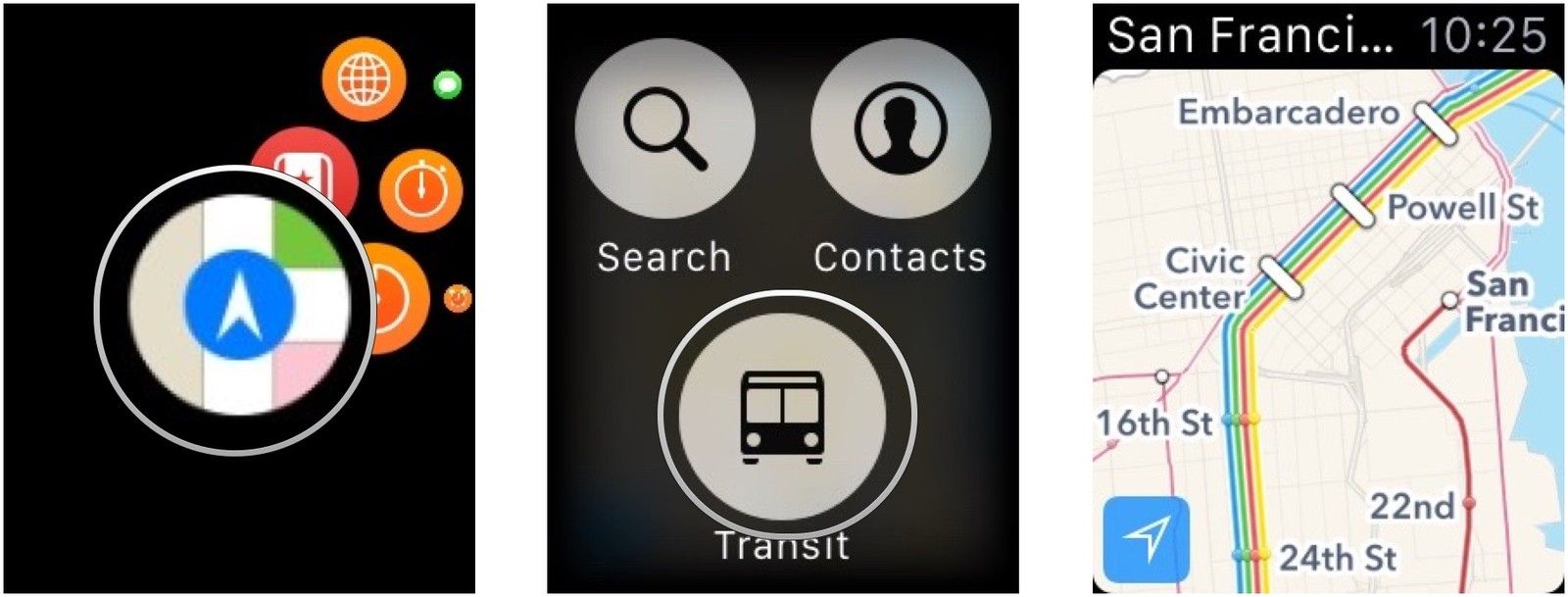
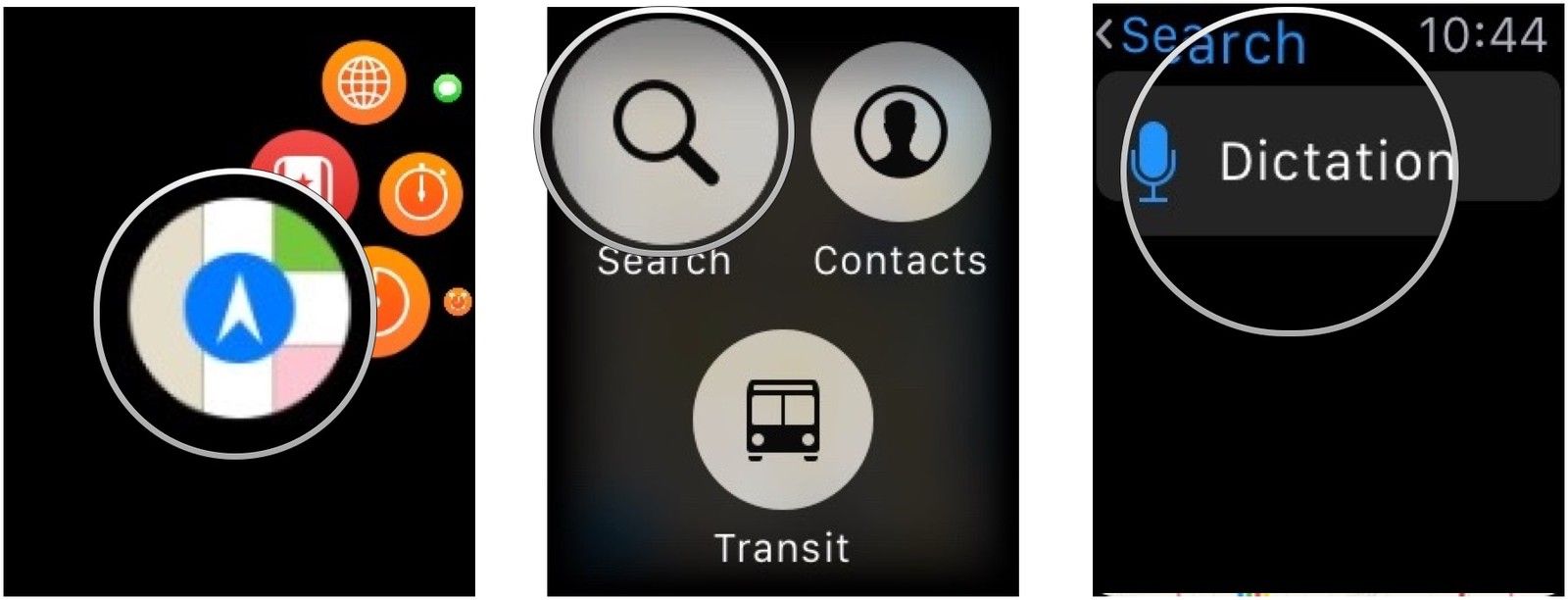
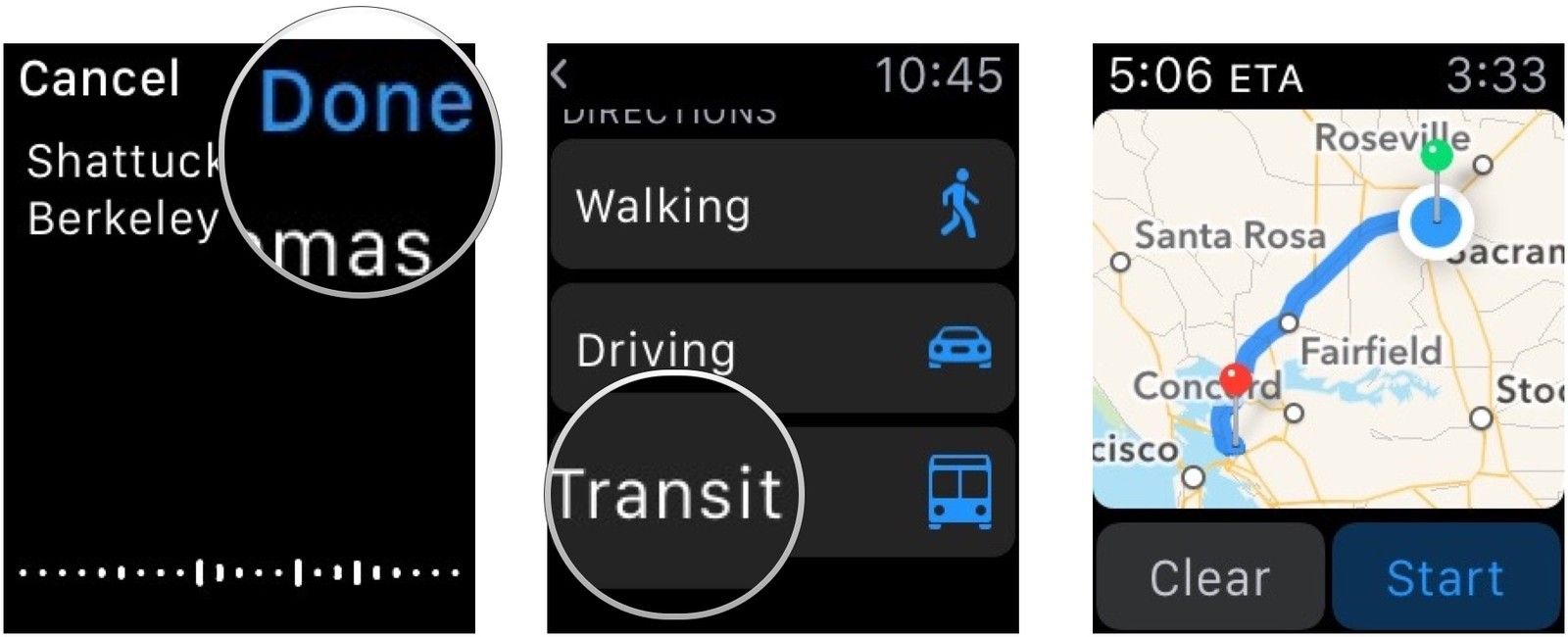
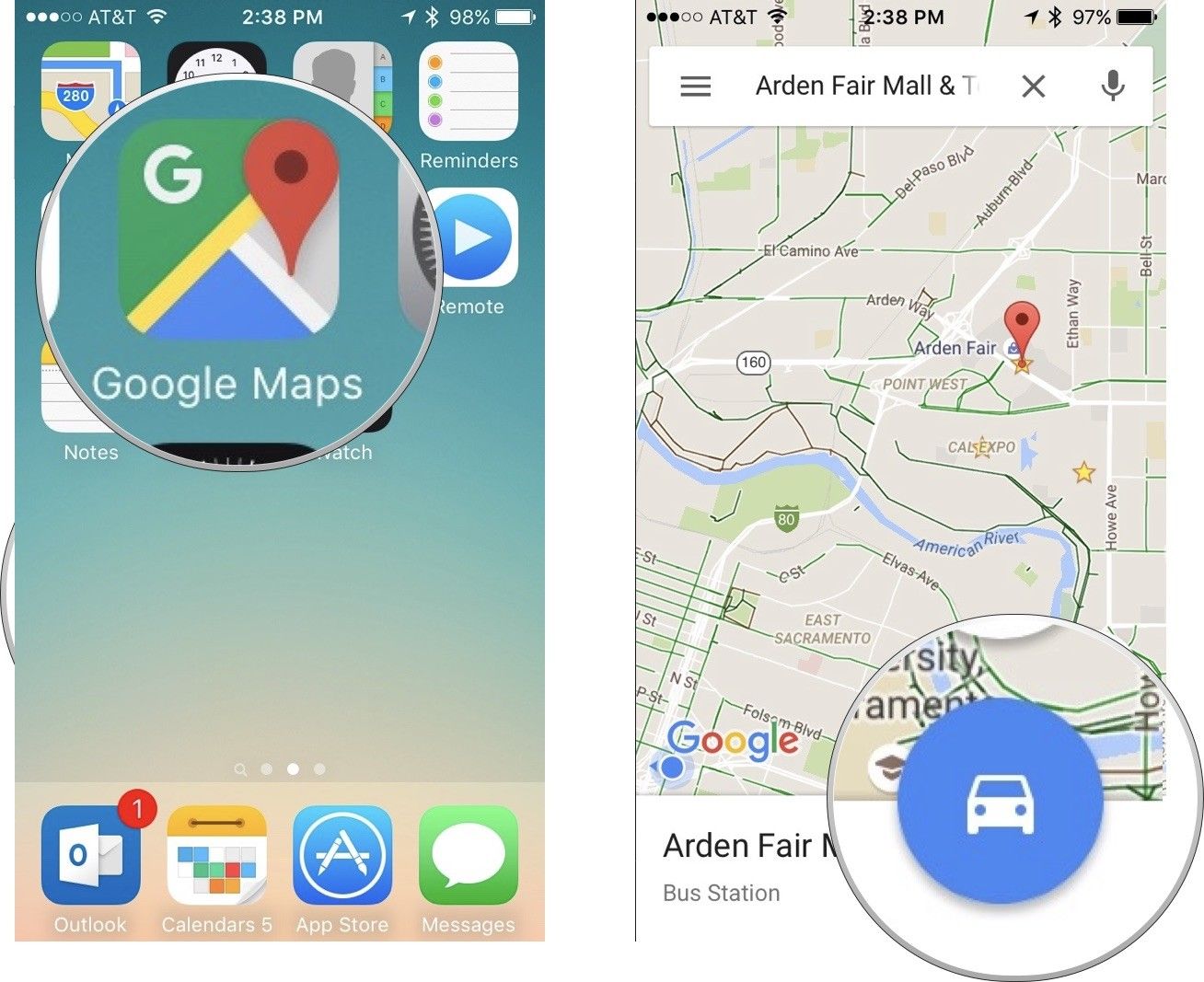
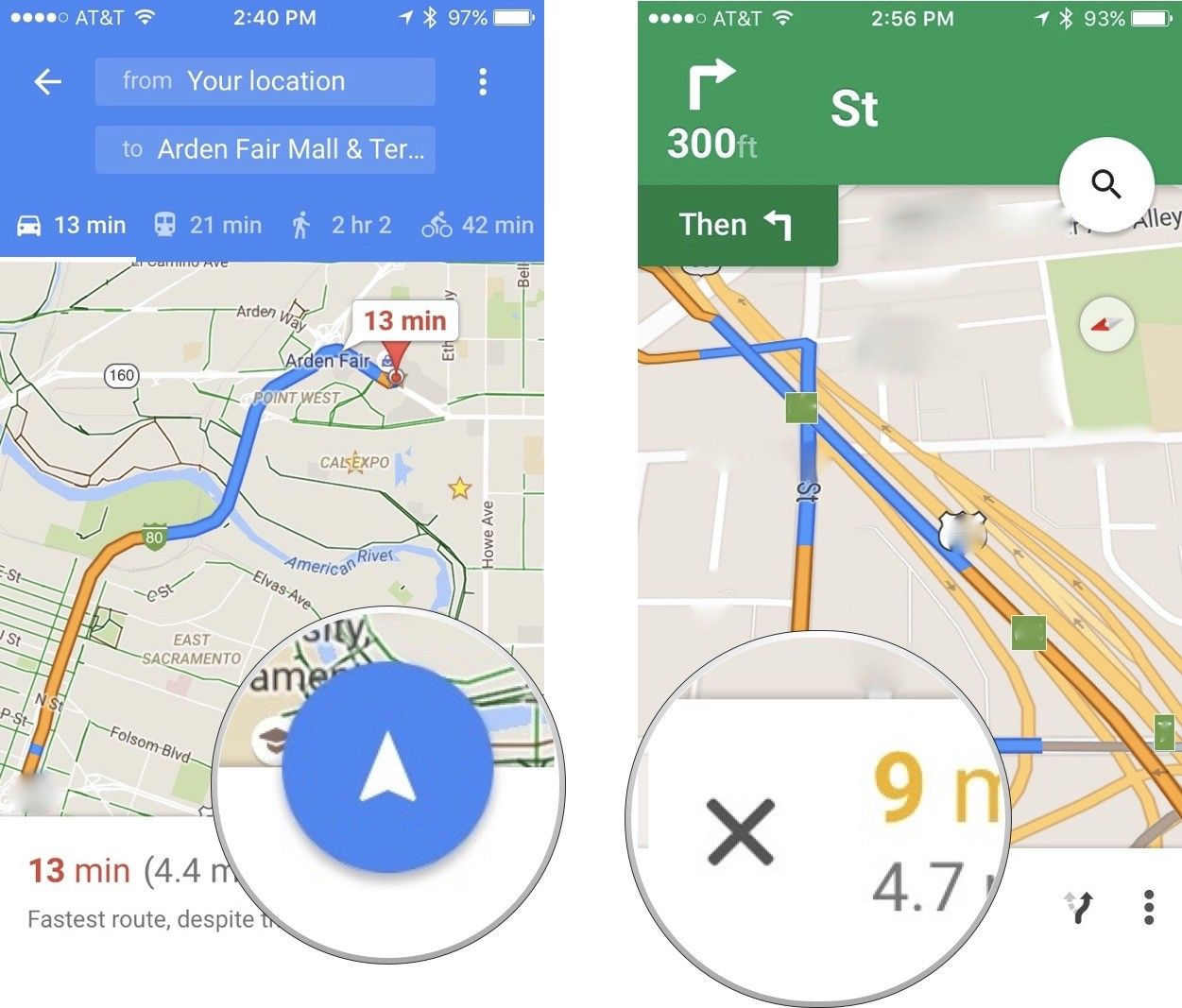
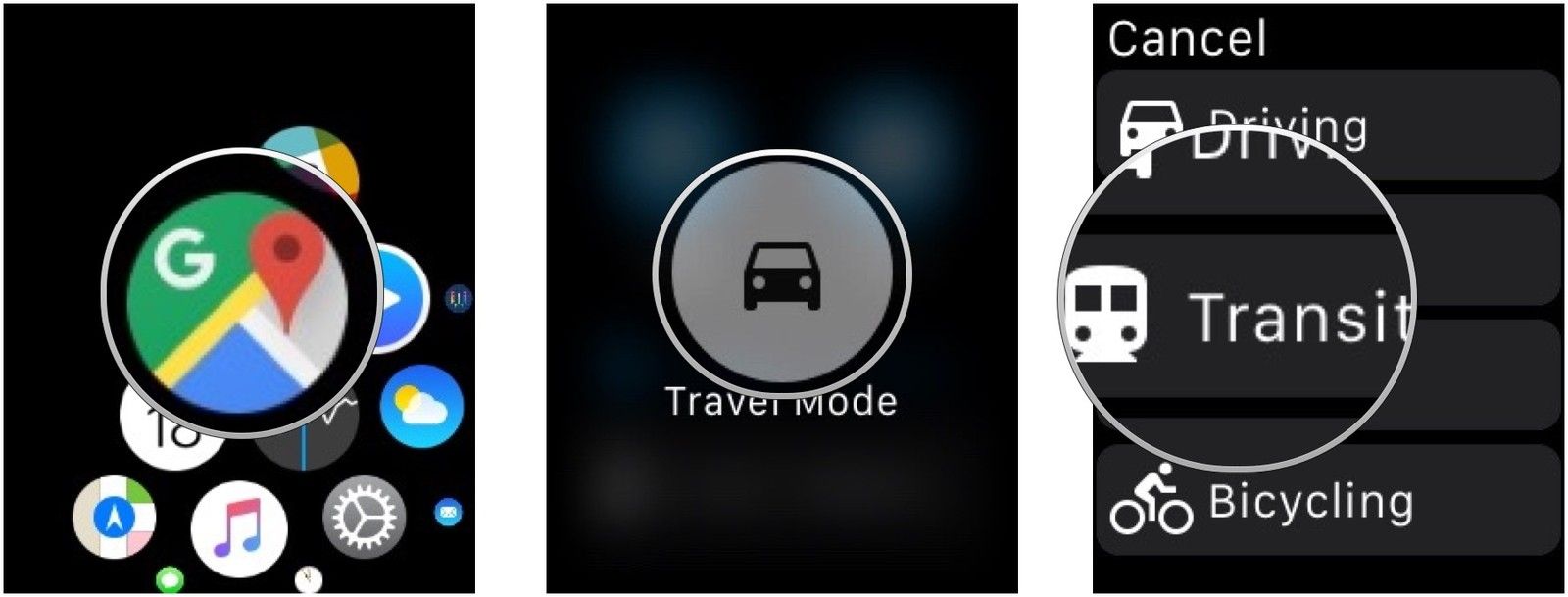
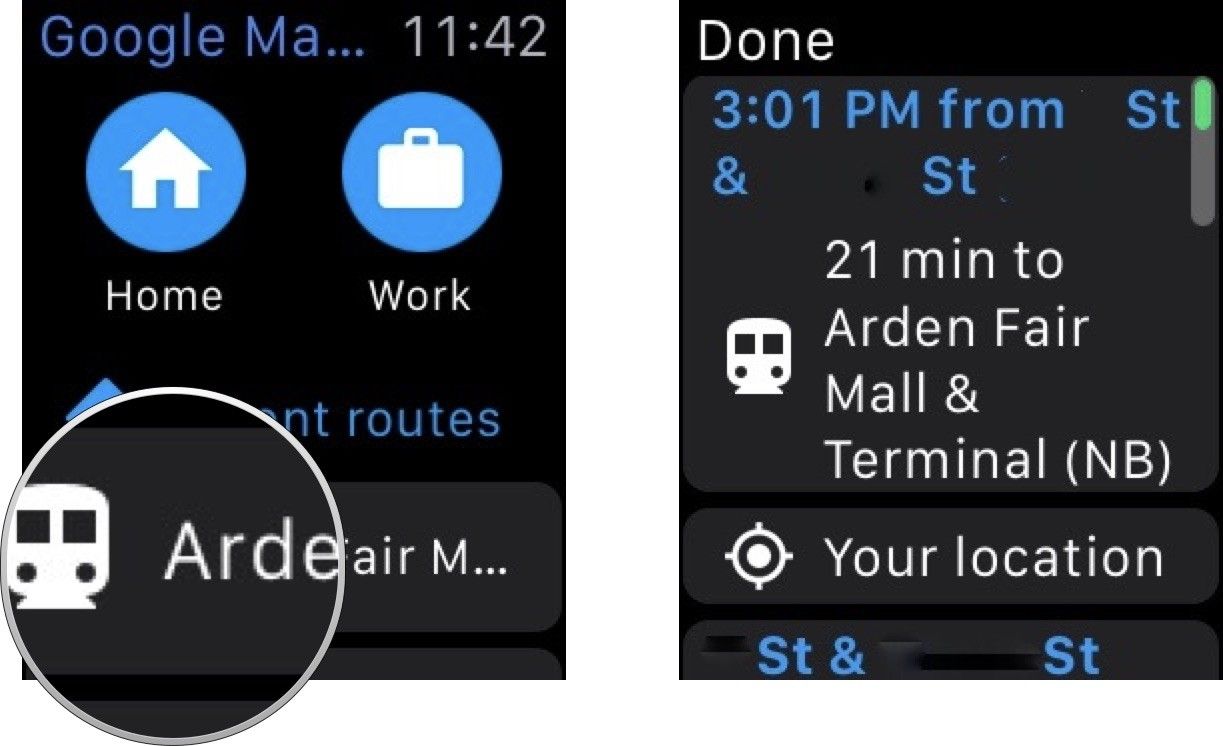

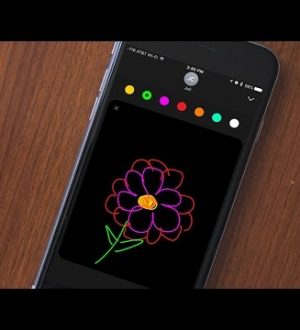

Отправляя сообщение, Вы разрешаете сбор и обработку персональных данных. Политика конфиденциальности.